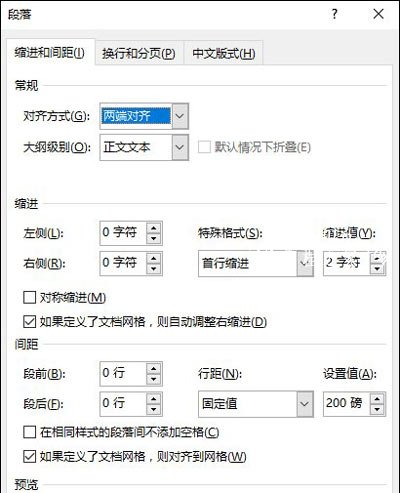Word文档图片显示不全怎么办?有用户反映复制图片到Word文档时,Word文档图片总是显示不完整,该如何解决呢?下面给大家介绍Word文档图片显示不全不完整的解决方法。
一、Word图片显示不全的解决方法
起因:
复制图片粘贴到Word之后,发现总是只显示一点点,显示不全,就这么一半截,点到图片上面,其它的部分是框框。
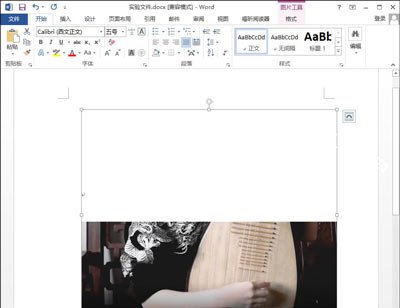
原因:
这个Word文档设定了固定的行距而导致的,上面的显示永远显示的一小半截其实就是一行的宽度,是不是。
处理方法:
1、选择图片,在开始界面,点击段落栏目底部右侧的小箭头。
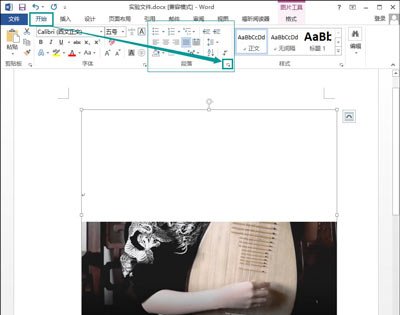
2、在弹出的段落格式对话框中,你会发现,它的行距是设定的固定值,如果你的也是,那就找到问题了。